안녕하세요!
지난 시간에는 큐 앱에서 처음 로봇을 연결하고 회원 가입을 해 봤는데요,
오늘은 본격적으로 큐 앱이 어떻게 생겼는지 알아보려고 해요.
*이 글은 iPhone 8(iOS 12.1.4), 윈도우 10을 기준으로 작성되었습니다.
우선 큐 앱을 실행하고 로봇을 연결해 볼게요.
제 로봇을 선택했어요.
그리고 나면 메인 화면이 차례대로 나타납니다.
이렇게, 보시는 것처럼 큐 앱은 크게 세 가지 메뉴가 있는 것을 알 수 있어요.
WONDER, CODE, CONTROL
이 세 가지 메뉴는 뒤에서 차근차근 하나씩 해 볼 테지만, 제가 슬쩍 훑어보고 나니
각 앱이 어떤 역할인지 대략적으로는 알 수 있겠더라고요.
- WONDER: 그림 아이콘과 블록 형태를 결합한 코딩으로, 차례차례 명령을 선택한 다음 선으로 연결
- CODE: 블록 코딩과 자바스크립트를 이용한 텍스트 코딩이 가능한 메뉴
- CONTROL: 큐를 자유롭게 조종할 수 있는 컨트롤러 메뉴
특히 원더(WONDER) 같은 경우 큐의 형제 같은 로봇인 대시의 전용 앱 원더와 상당히 비슷해서
이미 대시를 접해 보신 분이라면 더 쉽게 이해할 수 있으실 것 같아요.
맨 처음 큐를 실행하게 되면 각 메뉴를 선택하고 시작하기에 앞서 간단하게 큐가 스스로
자신의 기능을 채팅 형식으로 소개해 줍니다.
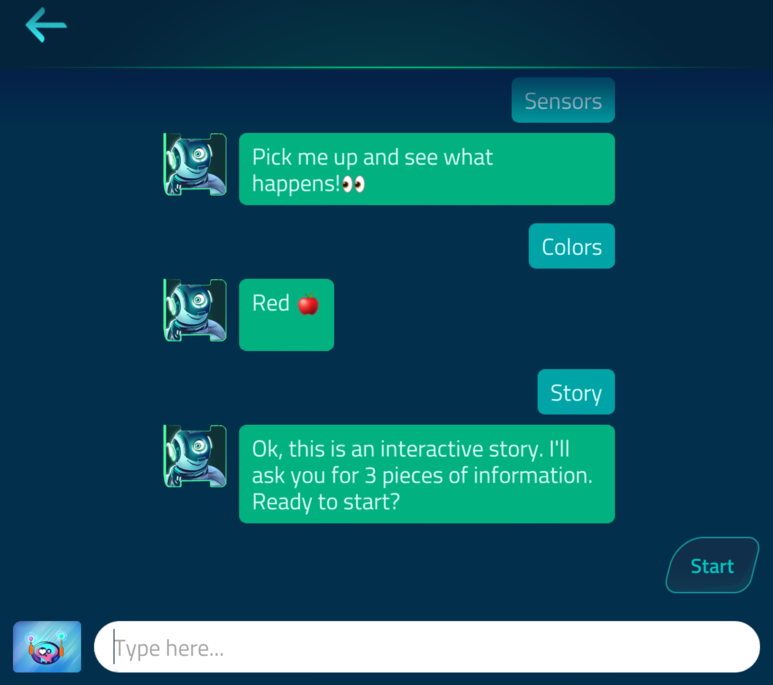
저는 센서, 불빛 색 바꾸기를 일단 시켜 봤어요.
센서에 대해서 알려달라고 하니, 자기를 들어올리면 무슨 일이 일어나는지 알아보라고 하네요.
들어올렸더니 소리를 내요. 큐는 대시와 마찬가지로 중력 센서와 장애물 인식 센서가 있어서,
앞뒤, 양옆의 장애물은 물론 기울어짐과 들어 올려짐을 인식할 수 있어요.
다음으로 색깔을 보여 달라고 했더니, 빨간색을 보여줬어요.
제가 먼저 뭔가를 선택하지 않아도, 큐가 알아서 자기 기능을 보여주니까 편하더라고요.
영어의 장벽이 있을 수 있겠지만, 세계 공통적으로 프로그래밍 언어는 영어를 기반으로 하고 있으니
영어 공부도 같이 되겠다는 생각이 들었어요.
(이 글에 다 쓰지는 못했지만 얘 참 말이 많더군요...)
메인 메뉴는 이런 식으로 구성되어 있어요.
왼쪽 화면이 Lobby라고 해서, 홈 화면이라고 생각하면 될 것 같아요.
메인 메뉴를 제외하고 왼쪽부터 프로필, 뉴스, 채팅 주제를 선택했을 때 뜨는 창이에요.
프로필은 각 메뉴로 빠르게 이동할 수 있게 도와주는 건 물론이고
계정 정보, 로봇 설정 등 내 계정과 로봇에 관련된 설정을 할 수 있어요.
뉴스와 팁은 큐의 업데이트 등 새로운 소식들을 알려주는 곳이에요.
채팅 주제는 내가 큐와 대화를 하고 싶은데 마땅한 주제가 없을 때, 혹은 큐가 어떤 것들을
할 수 있는지 확인하고 싶을 때 선택하기 좋은 주제들이에요.
각 메뉴들에 대해서 대략적으로 감이 오시나요?
다음 시간에는 원더, 코드, 컨트롤 메뉴를 각각 살펴볼게요!